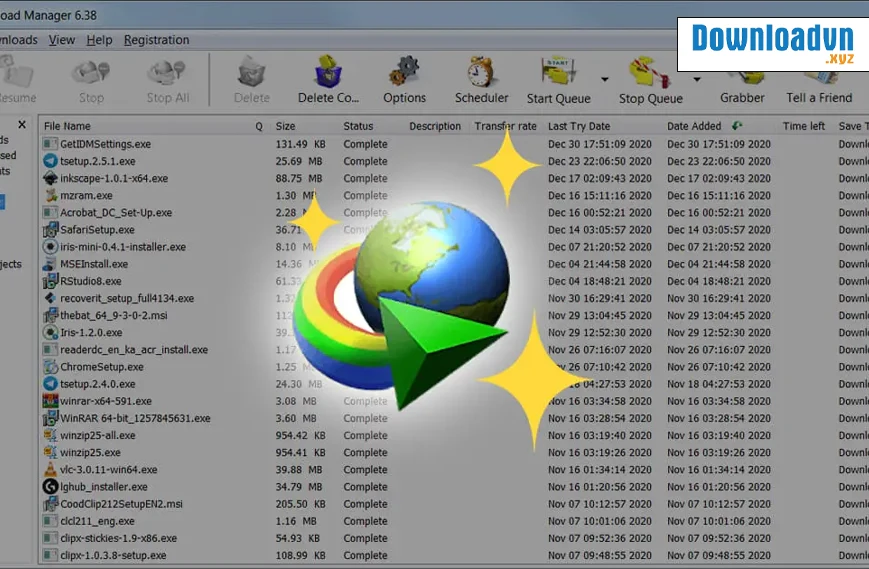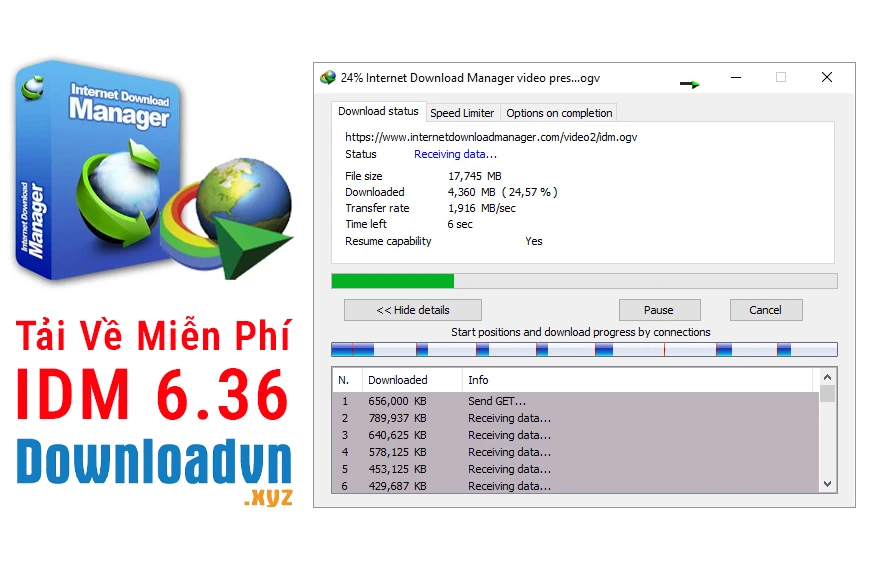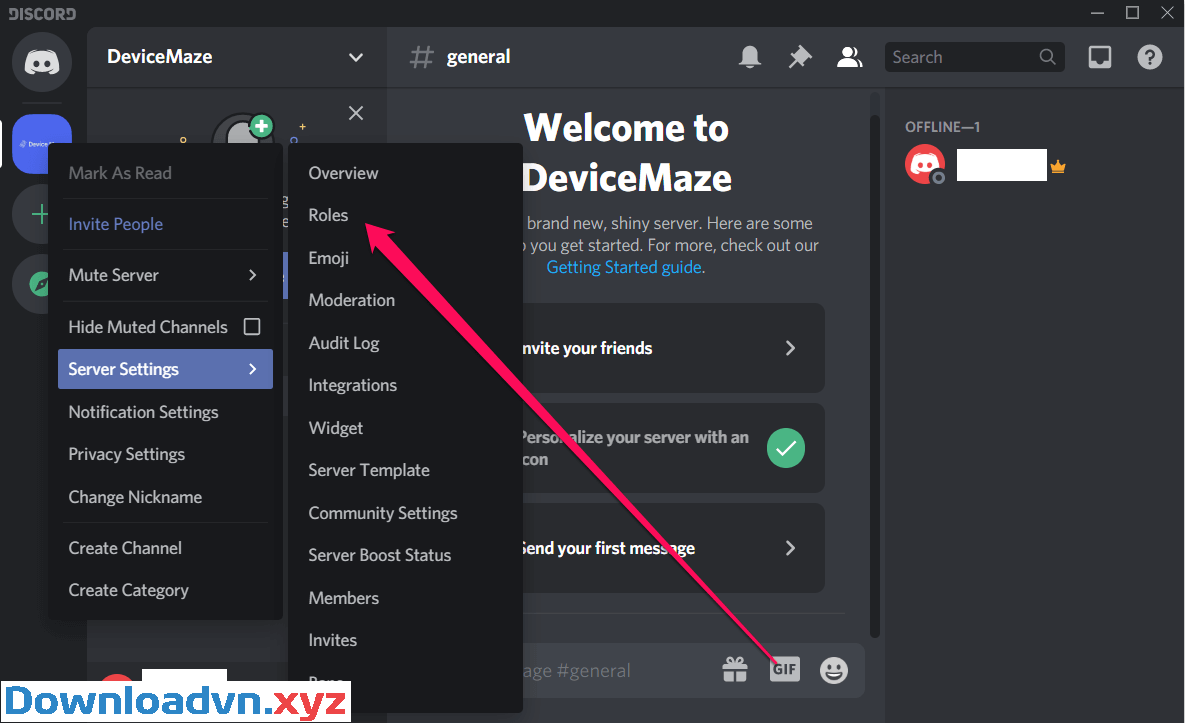Do dịch bệnh Covid-19 đang xảy ra hết sức phức tạp tại một số tỉnh, thành thị đang hết sức phức tạp, hiện giờ một số ổ dịch tại các thành thị đều đã được phong tỏa. Chính vì vậy, để giúp cho người dân cũng có thể có thể đơn giản theo dõi, tránh đi vào những đoạn đường bị phong tỏa thì phần mềm Google Maps đã cập nhật thêm những đoạn đường bị phong tỏa do bệnh dịch Covid-19.
Thông qua bản đồ tuyến đường phong tỏa trên Google Maps này thì chúng ta sẽ kiếm được các tuyến đường khác phục vụ cho lộ trình di chuyển của mình, đáp ứng hành trình không gặp vấn đề. Hôm nay, Downloadvn.Xyz sẽ giới thiệu bài viết hướng dẫn xem khu vực bị phong tỏa trên Google Maps , mời các bạn cùng tham khảo.
-
Bước 1: Đầu tiên, chúng ta sẽ mở ứng dụng Google Maps trên điện thoại của mình lên.
Xem thêm: thủ thuật xyz vs dịch vụ thay pin laptop quận bình thạnh vs tải Corel X9 link google drive vs -
Bước 2: Tại giao diện chính của ứng dụng khi này, nhấn vào biểu tượng layer ở phía bên phải màn hình.

-
Bước 3: Lúc này trong khung cửa sổ các dòng bản đồ, hãy ấn vào kiểu bản đồ Giao thông.

-
Bước 4: Trên bản đồ khi này sẽ hiển thị những dải màu đường giao thông đi kèm đó là các ký hiệu khác nhau. Đối với các tuyến đường bị phong tỏa sẽ hiển thị tượng trưng hình tròn màu đỏ như hình ảnh dưới đây.

-
Bước 5: Hãy chạm vào biểu tượng hình tròn màu đỏ đó để xem thông tin chi tiết về khu vực bị phong tỏa do dịch bệnh Covid-19.

-
Bước 1: Truy cập vào trang bản đồ trực tuyến Google Maps trên phần mềm trình duyệt của máy tính.
-
Bước 2: Trong giao diện chính của Google Maps trên máy tính, nhấp chuột vào tượng trưng ba dấu gạch ngang ở góc bên trái phía trên màn hình.
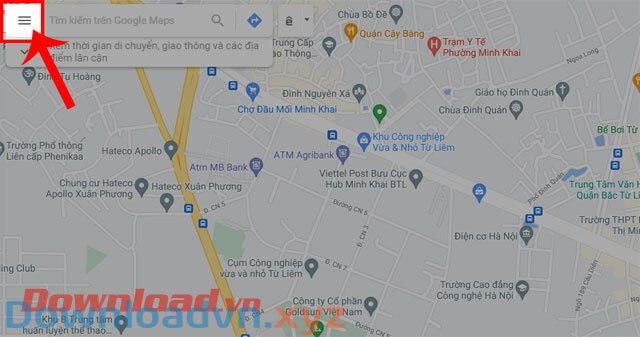
-
Bước 3: Tiếp theo, nhấp chuột vào mục Địa hình, giao thông và các thông tin khác.

-
Bước 4: Quay trở lại giao diện chính của Google Maps, bấm vào mục Lớp bản đồ ở góc bên trái phía dưới màn hình.

-
Bước 5: Sau đó, hãy chọn kiểu bản đồ Giao thông.

-
Bước 6: Khi này tại những khu vực và tuyến đường bị phong tỏa, sẽ hiển thị biểu tượng hình tròn màu đỏ giống như hình ảnh dưới đây.

Trên này là các bước để xem các tuyến đường, khu vực bị phong tỏa do dịch bệnh Covid-19 trên Google Maps, kỳ vọng rằng sau khi theo dấu bài viết thì mọi người có thể dễ dàng theo dấu và tránh những tuyến đường bị phong tỏa.
Chúc các bạn thi hành thành công!
Hướng dẫn xem khu vực bị phong tỏa trên Google Maps,Google Maps,Xem tuyến đường phong tỏa trên Google Maps,Xem khu vực bị phong tỏa trên Google Maps,Xem địa điểm bị phong tỏa trên Google Maps
Nội dung Hướng dẫn xem khu vực bị phong tỏa trên Google Maps được tổng hợp sưu tầm biên tập bởi: Downloadvn Xyz. Mọi ý kiến vui lòng gửi Liên Hệ cho downloadvn.xyz để điều chỉnh. downloadvn.xyz tks.
Bài Viết Liên Quan
Bài Viết Khác
![]() ☎ 028 7300 3894 – 0932 015 486 (Zalo) Fb.com/truongtintphcm
☎ 028 7300 3894 – 0932 015 486 (Zalo) Fb.com/truongtintphcm
“Trường Tín Uy Tín Làm Nên Thương Hiệu”
Xem Nhanh: Dịch vụ sửa máy tính - Dịch vụ sửa máy in - Dịch vụ nạp mực máy in - Dịch vụ cài lại win - Dịch vụ cứu dữ liệu - Dịch vụ vệ sinh laptop - Dịch vụ cài đặt máy tính
Nội Dung Bài Viết